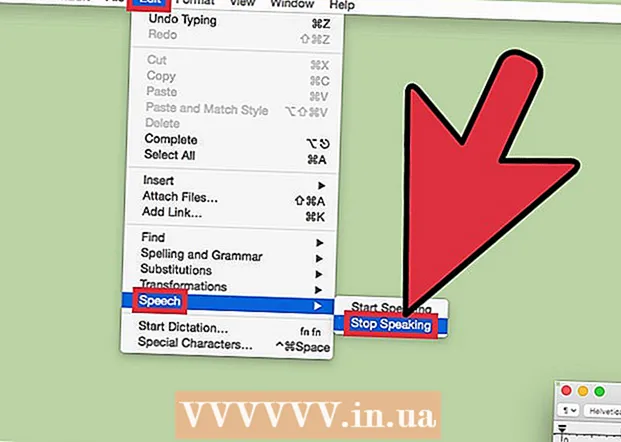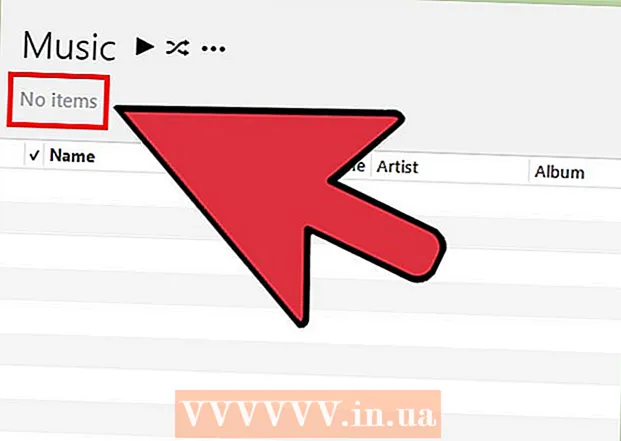Συγγραφέας:
Janice Evans
Ημερομηνία Δημιουργίας:
26 Ιούλιος 2021
Ημερομηνία Ενημέρωσης:
16 Σεπτέμβριος 2024
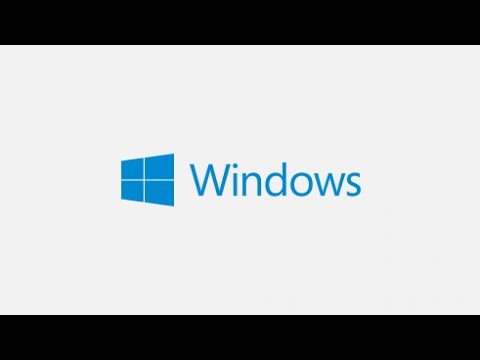
Περιεχόμενο
Σε αυτό το άρθρο, θα σας πούμε πώς μπορείτε να μάθετε πόση μνήμη τυχαίας πρόσβασης (RAM) καταλαμβάνει ο υπολογιστής σας από ένα πρόγραμμα ή μια ομάδα προγραμμάτων. Αυτό μπορεί να γίνει σε Windows και macOS.
Βήματα
Μέθοδος 1 από 2: Στα Windows
 1 Εκτελέστε τα προγράμματα που θέλετε. Όλα τα προγράμματα πρέπει να είναι εγκατεστημένα στον υπολογιστή σας, ώστε να μπορείτε να ελέγξετε πόση RAM καταλαμβάνουν.
1 Εκτελέστε τα προγράμματα που θέλετε. Όλα τα προγράμματα πρέπει να είναι εγκατεστημένα στον υπολογιστή σας, ώστε να μπορείτε να ελέγξετε πόση RAM καταλαμβάνουν. - Για παράδειγμα, για να μάθετε πόση RAM χρησιμοποιεί το πρόγραμμα περιήγησής σας, το OBS Studio και ένα βιντεοπαιχνίδι, εκτελέστε αυτά τα τρία προγράμματα.
 2 Ανοίξτε το μενού power power. Για να το κάνετε αυτό, κάντε δεξί κλικ στο εικονίδιο "Έναρξη"
2 Ανοίξτε το μενού power power. Για να το κάνετε αυτό, κάντε δεξί κλικ στο εικονίδιο "Έναρξη"  ... Θα εμφανιστεί ένα αναδυόμενο μενού.
... Θα εμφανιστεί ένα αναδυόμενο μενού. - Μπορείτε επίσης να κάνετε κλικ ⊞ Κέρδισε+Χγια να ανοίξετε το μενού power power.
- Εάν έχετε ένα πρόγραμμα που δεν μπορεί να ελαχιστοποιηθεί χωρίς έξοδο, κάντε κλικ Alt+Ctrl+Esc και παραλείψτε το επόμενο βήμα.
 3 Κάντε κλικ στο Διαχειριστής εργασιών. Βρίσκεται στη μέση του αναδυόμενου μενού.
3 Κάντε κλικ στο Διαχειριστής εργασιών. Βρίσκεται στη μέση του αναδυόμενου μενού.  4 Κάντε κλικ στην καρτέλα Εκτέλεση. Βρίσκεται στο επάνω μέρος του παραθύρου Task Manager.
4 Κάντε κλικ στην καρτέλα Εκτέλεση. Βρίσκεται στο επάνω μέρος του παραθύρου Task Manager.  5 Κάντε κλικ στο Μνήμη. Θα βρείτε αυτήν την επιλογή στην αριστερή πλευρά του παραθύρου Διαχείριση εργασιών. Αυτό θα σας πει πόση μνήμη RAM χρησιμοποιείται αυτήν τη στιγμή.
5 Κάντε κλικ στο Μνήμη. Θα βρείτε αυτήν την επιλογή στην αριστερή πλευρά του παραθύρου Διαχείριση εργασιών. Αυτό θα σας πει πόση μνήμη RAM χρησιμοποιείται αυτήν τη στιγμή.  6 Βρείτε την ποσότητα μνήμης που χρησιμοποιείται και είναι διαθέσιμη. Κάντε κύλιση προς τα κάτω στο κάτω μέρος του παραθύρου και, στη συνέχεια, κοιτάξτε τους αριθμούς στις ενότητες Μεταχειρισμένα και Διαθέσιμα για να δείτε πόση μνήμη χρησιμοποιείται και πόσο δωρεάν.
6 Βρείτε την ποσότητα μνήμης που χρησιμοποιείται και είναι διαθέσιμη. Κάντε κύλιση προς τα κάτω στο κάτω μέρος του παραθύρου και, στη συνέχεια, κοιτάξτε τους αριθμούς στις ενότητες Μεταχειρισμένα και Διαθέσιμα για να δείτε πόση μνήμη χρησιμοποιείται και πόσο δωρεάν. - Μπορείτε επίσης να δείτε το σχήμα του γραφήματος στη μέση της σελίδας για να μάθετε πόση RAM χρησιμοποιείται.
Μέθοδος 2 από 2: Σε macOS
 1 Εκτελέστε τα προγράμματα που θέλετε. Όλα τα προγράμματα πρέπει να είναι εγκατεστημένα στον υπολογιστή, ώστε να μπορείτε να ελέγξετε πόση RAM καταλαμβάνουν.
1 Εκτελέστε τα προγράμματα που θέλετε. Όλα τα προγράμματα πρέπει να είναι εγκατεστημένα στον υπολογιστή, ώστε να μπορείτε να ελέγξετε πόση RAM καταλαμβάνουν. - Για παράδειγμα, για να μάθετε πόσα RAM χρησιμοποιούν το Safari, το QuickTime και το GarageBand, ξεκινήστε αυτά τα τρία προγράμματα.
 2 Άνοιγμα Spotlight
2 Άνοιγμα Spotlight  . Κάντε κλικ στο εικονίδιο του μεγεθυντικού φακού στην επάνω δεξιά γωνία της οθόνης. Μια γραμμή αναζήτησης εμφανίζεται στη μέση της οθόνης.
. Κάντε κλικ στο εικονίδιο του μεγεθυντικού φακού στην επάνω δεξιά γωνία της οθόνης. Μια γραμμή αναζήτησης εμφανίζεται στη μέση της οθόνης.  3 Εκκίνηση συστήματος παρακολούθησης. Εισαγω Παρακολούθηση συστήματοςκαι, στη συνέχεια, κάντε διπλό κλικ στο System Monitor από το μενού που εμφανίζεται κάτω από τη γραμμή αναζήτησης Spotlight.
3 Εκκίνηση συστήματος παρακολούθησης. Εισαγω Παρακολούθηση συστήματοςκαι, στη συνέχεια, κάντε διπλό κλικ στο System Monitor από το μενού που εμφανίζεται κάτω από τη γραμμή αναζήτησης Spotlight.  4 Κάντε κλικ στην καρτέλα Μνήμη. Είναι στο πάνω μέρος του παραθύρου. Θα ανοίξει μια λίστα προγραμμάτων που καταλαμβάνουν αυτήν τη στιγμή κάποια ποσότητα RAM.
4 Κάντε κλικ στην καρτέλα Μνήμη. Είναι στο πάνω μέρος του παραθύρου. Θα ανοίξει μια λίστα προγραμμάτων που καταλαμβάνουν αυτήν τη στιγμή κάποια ποσότητα RAM.  5 Βρείτε την ποσότητα μνήμης που χρησιμοποιείται και είναι διαθέσιμη. Στο κάτω μέρος του παραθύρου, θα δείτε την ενότητα Φυσική μνήμη και την ενότητα Μνήμη που χρησιμοποιείται. Στην πρώτη ενότητα, θα βρείτε τη συνολική ποσότητα RAM και στη δεύτερη, τη χρησιμοποιούμενη ποσότητα.
5 Βρείτε την ποσότητα μνήμης που χρησιμοποιείται και είναι διαθέσιμη. Στο κάτω μέρος του παραθύρου, θα δείτε την ενότητα Φυσική μνήμη και την ενότητα Μνήμη που χρησιμοποιείται. Στην πρώτη ενότητα, θα βρείτε τη συνολική ποσότητα RAM και στη δεύτερη, τη χρησιμοποιούμενη ποσότητα. - Αφαιρέστε την τιμή που εμφανίζεται στην ενότητα Μνήμη που χρησιμοποιείται από την τιμή στην ενότητα Φυσική μνήμη για να βρείτε δωρεάν μνήμη RAM.
- Μπορείτε επίσης να δείτε το σχήμα γραφήματος μνήμης για να μάθετε πόση RAM χρησιμοποιείται.
Συμβουλές
- Μπορείτε να δοκιμάσετε τη μνήμη RAM για σφάλματα και αποτυχίες χρησιμοποιώντας το πρόγραμμα MemTest.
Προειδοποιήσεις
- Εάν κάποια μονάδα RAM δυσλειτουργεί, αντικαταστήστε την με μια νέα και όχι απλώς αφαιρέστε την από τον υπολογιστή. Καλύτερα να έχετε περίσσεια RAM για να διατηρήσετε το σύστημα σε σωστή λειτουργία.